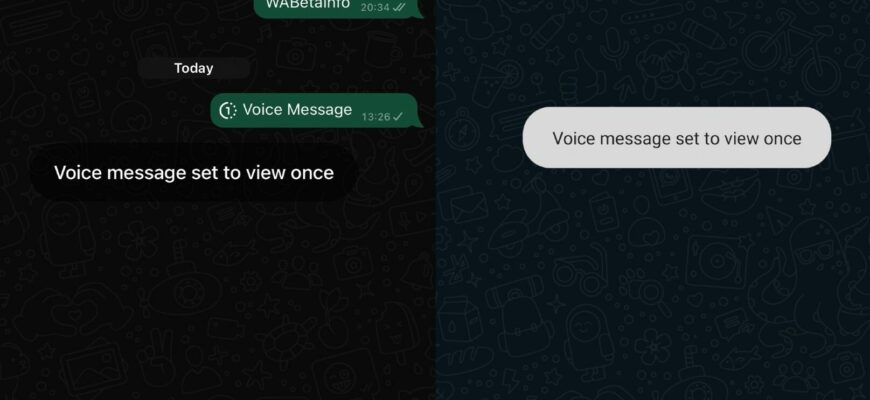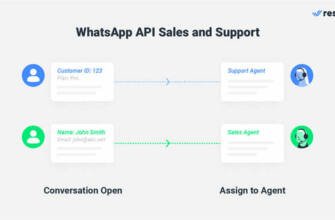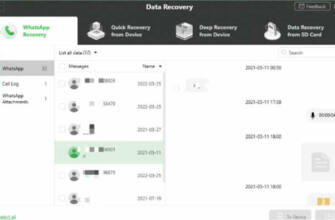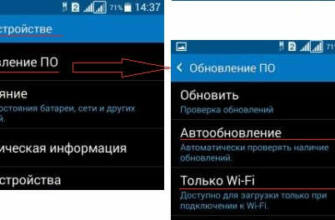Sohbet sesleri nasıl yönetilir
Ayarlar Kablosuz Menü Tuşu Gelişmiş Kablosuz Wi-Fi optimizasyonu'ndan Kablosuz Wi-Fi optimizasyonu'nun seçili olmadığından emin olun.
Bildirim sorunları
WhatsApp mesajlarının ve bildirimlerinin size anında ulaşması için telefonunuzun doğru şekilde ayarlanmış olması gerekir.
Bunu telefonunuzun İnternet tarayıcısını açıp bir web sitesi açmaya çalışarak kontrol edebilirsiniz. Açmaya çalıştığınız web sayfası yüklenmiyorsa, lütfen bu makaledeki bağlantı sorunlarını giderme adımlarını deneyin.
İnternet tarayıcınız çalışıyor ancak WhatsApp'ınız çalışmıyorsa, lütfen mobil operatörünüze veya sistem yöneticinize başvurun. APN ve modem ayarlarınızın doğru yapıldığından ve web soketi olmayan bağlantılara izin verdiğinden emin olun. Başka bir ağdan bağlanmayı da deneyebilirsiniz. Wi-Fi üzerinden bağlanıyorsanız, hücresel veri üzerinden bağlanmayı deneyin veya tam tersini yapın.
- Telefonunuzda Ayarlar >Uygulamalar >WhatsApp >Veri Kullanımıarka plan verilerine.
- Arka plan verilerinin sınırlı olmadığından emin olun.
- Google Play Hizmeti için yukarıdakileri tekrarlayın.
- Telefonunuzu kapatın ve yeniden başlatın.
- Ayarlar >Uygulamalar >Menü tuşu >Uygulama tercihlerini sıfırlamauygulama tercihlerini sıfırlayın.
- Telefonunuzu şarj cihazına takarak enerji tasarrufu modunun etkinleştirilmesini önleyin.
- WhatsApp >Menü tuşu >WhatsApp Web >Tüm bilgisayarlardan çıkış yapınve WhatsApp Web'den çıkış yapın.
- Telefonunuz uyku modundayken Wi-Fi'yi açık tutmak için Ayarlar >Kablosuz >Menü Tuşu >Gelişmiş >Uyurken Wi-Fi'yi açık tutun'u Her zaman olarak
- Görev yöneticilerini kaldırın. Bunlar, uygulamayı kullanmadığınız zamanlarda uygulamanın mesaj almasını engeller.
- Hangouts uygulamasını başlatın ve tüm hesaplarınızdan çıkış yapın. Ardından Hangouts uygulamasını yeniden başlatın ve hesabınıza tekrar giriş yapın.
- Android 4.1 – 4.4
- Ayarlar >Veri kullanımı >Menü Tuşugelen Otomatik senkronize edilmiş verilerkontrol edilir.
- Ayarlar >Kablosuz >Menü Tuşu >Gelişmiş >Kablosuz (Wi-Fi) optimizasyonuKablosuz (Wi-Fi) optimizasyonunun seçili olmadığından emin olun.
- Telefonunuzda Ayarlar >Ses >Rahatsız etmeyinve kapalı olduğundan emin olun.
- Seçenekler >Uygulamalar >WhatsApp >İzinleraçık olduğunu kontrol edin.
Yukarıdaki adımlar işe yaramadıysa, Google push bildirim sisteminden güncelleme almıyor olabilirsiniz.
Bildirim sorunları
WhatsApp mesajlarının ve bildirimlerinin size anında ulaşması için telefonunuzun doğru şekilde ayarlanmış olması gerekir.
Bunu telefonunuzun İnternet tarayıcısını açıp bir web sitesi açmaya çalışarak kontrol edebilirsiniz. Açmaya çalıştığınız web sayfası yüklenmiyorsa, lütfen bu makaledeki bağlantı sorunlarını giderme adımlarını deneyin.
İnternet tarayıcınız çalışıyor ancak WhatsApp'ınız çalışmıyorsa, lütfen mobil operatörünüze veya sistem yöneticinize başvurun. APN ve modem ayarlarınızın doğru yapıldığından ve web soketi olmayan bağlantılara izin verdiğinden emin olun. Başka bir ağdan bağlanmayı da deneyebilirsiniz. Wi-Fi'den bağlandıysanız, hücresel veriden bağlanmayı deneyin veya tam tersini yapın.
- Telefonunuzda Ayarlar >Uygulamalar >WhatsApp >Veri Kullanımıarka plan verilerine.
- Arka plan verilerinin sınırlı olmadığından emin olun.
- Google Play Hizmeti için yukarıdakileri tekrarlayın.
- Telefonunuzu kapatın ve yeniden başlatın.
- Ayarlar >Uygulamalar >Menü tuşu >Uygulama tercihlerini sıfırlamauygulama tercihlerini sıfırlayın.
- Telefonunuzu şarj cihazına takarak enerji tasarrufu modunun etkinleştirilmesini önleyin.
- WhatsApp >Menü tuşu >WhatsApp Web >Tüm bilgisayarlardan çıkış yapınve WhatsApp Web'den çıkış yapın.
- Telefonunuz uyku modundayken Wi-Fi'yi açık tutmak için Ayarlar >Kablosuz >Menü Tuşu >Gelişmiş >Uyurken Wi-Fi'yi açık tutun'u Her zaman olarak
- Görev yöneticilerini kaldırın. Bunlar, uygulamayı kullanmadığınız zamanlarda uygulamanın mesaj almasını engeller.
- Hangouts uygulamasını başlatın ve tüm hesaplarınızdan çıkış yapın. Ardından Hangouts uygulamasını yeniden başlatın ve hesabınıza tekrar giriş yapın.
- Android 4.1 – 4.4
- Ayarlar >Veri kullanımı >Menü Tuşuitibaren Otomatik senkronize edilmiş verilerkontrol edilir.
- Ayarlar >Kablosuz >Menü Tuşu >Gelişmiş >Kablosuz (Wi-Fi) optimizasyonuKablosuz (Wi-Fi) optimizasyonunun seçili olmadığından emin olun.
- Telefonunuzda Ayarlar >Ses >Rahatsız etmeyinve kapalı olduğundan emin olun.
- Seçenekler >Uygulamalar >WhatsApp >İzinleraçık olduğunu kontrol edin.
Yukarıdaki adımlar işe yaramadıysa, Google push bildirim sisteminden güncelleme almıyor olabilirsiniz.
WhatsApp mesajlarının ve bildirimlerinin size anında ulaşması için telefon ayarlarınızın doğru yapılmış olması gerekir.
Sohbet sesleri nasıl yönetilir
Sohbet seslerinin seviyesini cihazınızın bildirim ses seviyesi ile kontrol edebilirsiniz. Telefonunuz sessiz veya titreşim modundaysa sohbet sesleri çalınmaz.
- Bireysel bir sohbet veya grup sohbeti açın.
- Kişi veya grup adına dokunun.
- Özel bildirimlerüzerine dokunun.
- Özel bildirimleri kullanmaüzerine dokunun.
- Bildirim sesiüzerine dokunun.
- Bir ses seçin.